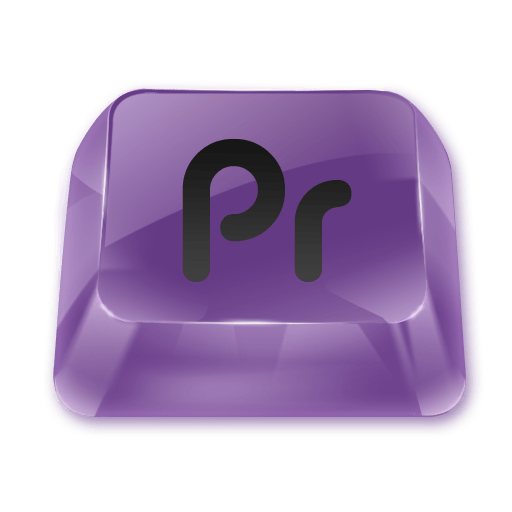Зміст

Adobe Premiere Pro &8212; потужна програма для корекції відео файлів. Вона дозволяє змінити вихідне відео до невпізнання. Має багато функцій. Наприклад колірна корекція, додавання титрів, обрізка і монтаж, прискорення і уповільнення і багато іншого. У цій статті торкнемося теми зміни швидкості завантаженого відео файлу в більшу або меншу сторону.
Завантажити Adobe Premiere Pro
Як уповільнити і прискорити відео в програмі Adobe Premiere Pro
Як змінити швидкість відео за допомогою кадрів
Для того, щоб почати роботу з відео файлом, він повинен бути попередньо завантажений.
- У лівій частині екрана знайдемо рядок з назвою.
- Потім кликнемо по ньому правою кнопкою миші. Виберемо функцію &171;Interpret Footage&187; .
- У вікні &171;Assume this frame rate&187; введемо потрібну кількість кадрів. Наприклад, якщо було 50 , то введемо 25 і відео сповільниться в два рази. Це можна побачити за часом свого нового відео. Якщо ми його сповільнюємо, значить воно стане довшим. Аналогічна ситуація з прискоренням, тільки тут необхідно збільшити кількість кадрів.
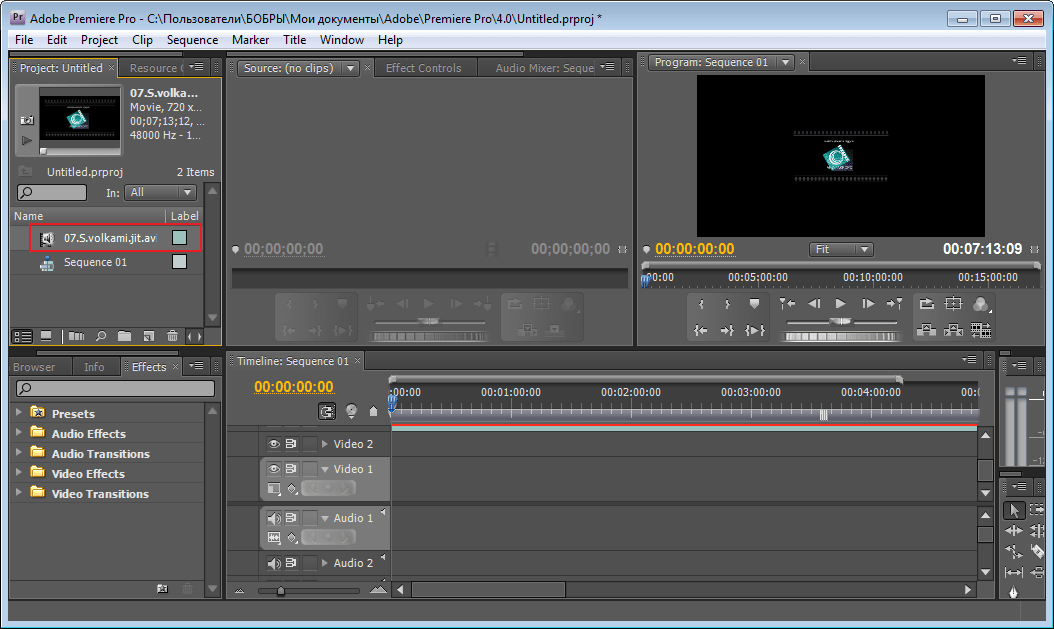
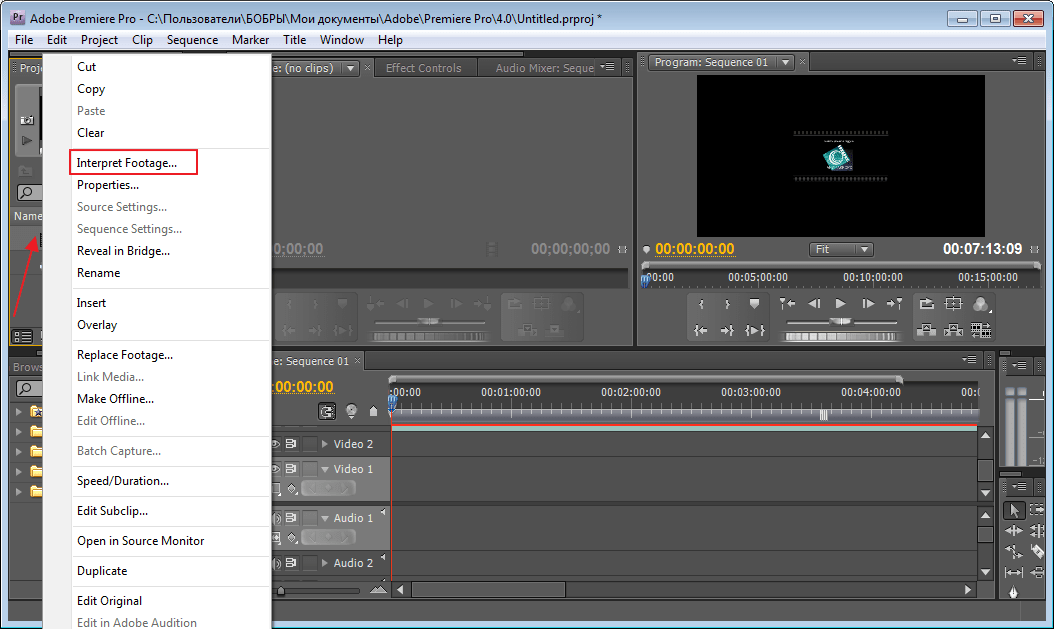
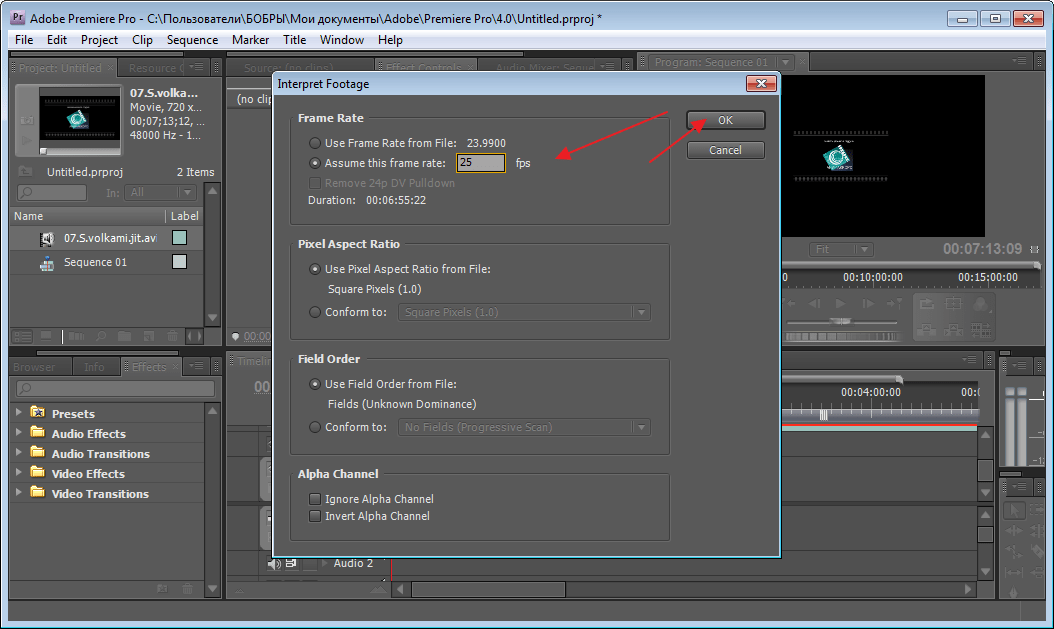
Хороший спосіб, однак підходить тільки для всього відео. А що ж робити якщо підкоригувати швидкість потрібно на певній ділянці?
Як прискорити або уповільнити частину відео
- Переходимо на &171;Тайм-Лайн&187; .
- Нам необхідно переглянути відео і позначити межі відрізка який будемо змінювати. Робиться це за допомогою інструменту &171;лезо&187; . Вибираємо початок і обрізаємо і відповідно кінець теж.
- Тепер виділяємо те, що вийшло за допомогою інструменту & 171; виділення&187; . І натискаємо правою клавішею миші на ньому. У меню нас цікавить &171;Speed/Duration&187; .
- У наступному вікні необхідно ввести нові значення. Вони представлені у відсотках і хвилинах. Змінити їх можна вручну або використовуючи спеціальні стрілки, потягнувши за які змінюються цифрові значення в ту чи іншу сторону. Змінюючи відсотки буде змінюється час і навпаки. У нас було задано значення 100% . Я хочу відео прискорити і введу 200% , хвилини відповідно теж змінюються. Для уповільнення введемо значення нижче вихідного.
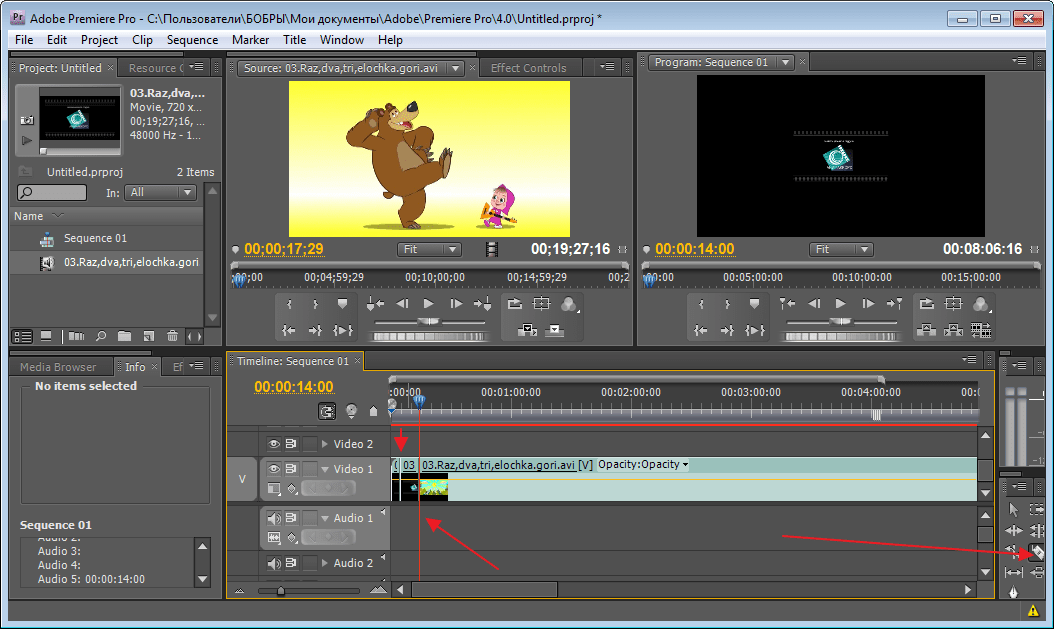
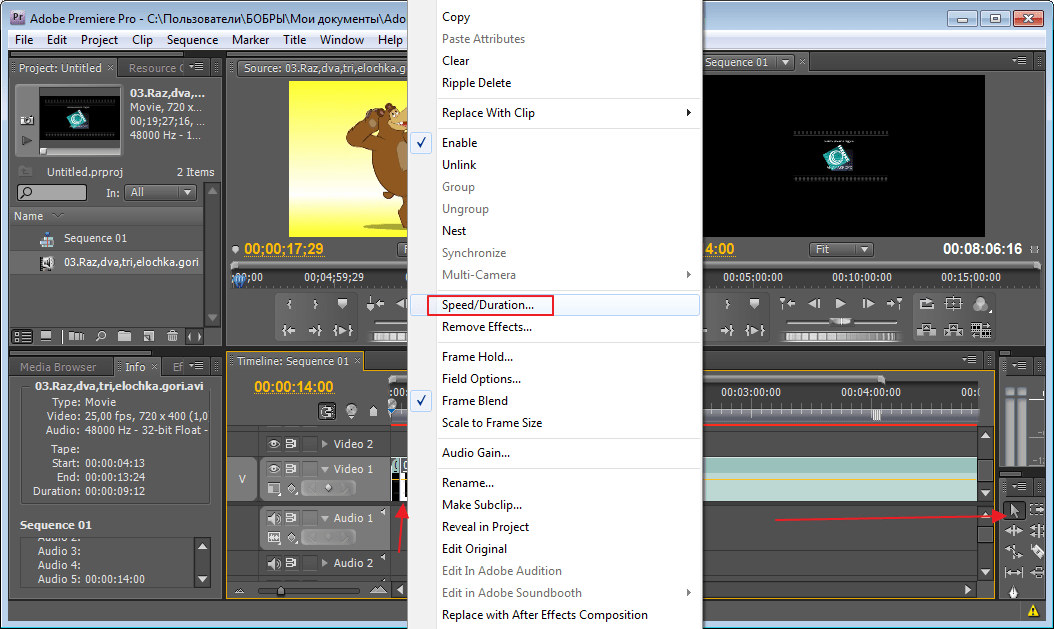
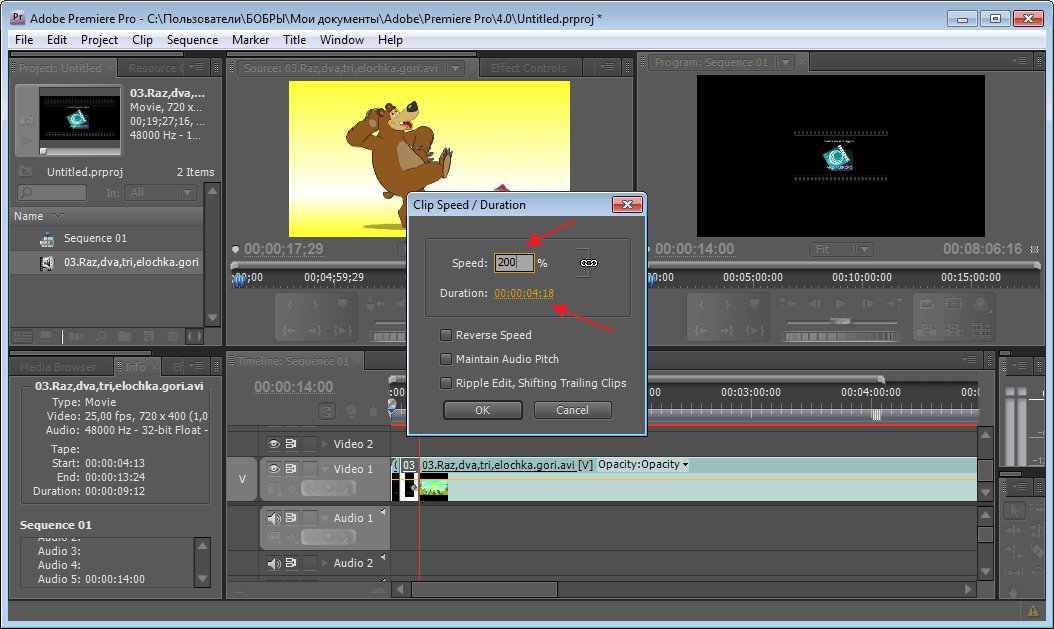
Як виявилося, уповільнювати і прискорювати відео в Adobe Premiere Pro зовсім не складно і швидко. Корекція невеликого відео зайняла у мене близько 5 хвилин.